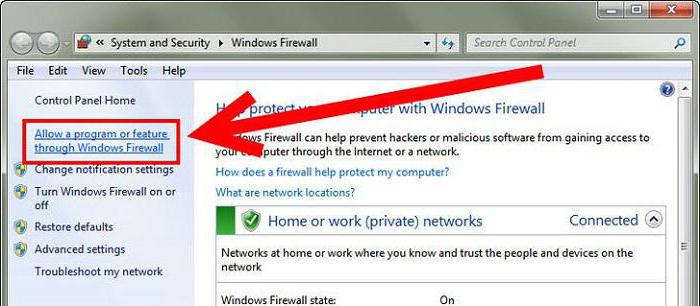Vargu ar kas nors ginčytųsi su tuo, kad technika„Apple“ aukštos kokybės ir patikima. Pažymėtina, kad dauguma modernių ir neseniai išleistų nešiojamųjų kompiuterių iš kitų gamintojų yra daug mažesni nei 2008 m. Visi esami modeliai linijoje veikia be gedimų, užšąla, tačiau tai negarantuoja nepertraukiamo prietaiso veikimo. Kartais yra nenumatytų situacijų. Šis straipsnis skirtas šiam straipsniui. Apsvarstykite priežastis, kodėl „MacBook“ gali būti neįtrauktas, taip pat apsvarstyti, kaip jas pašalinti.

Kaip suprasti, kad „MacBook“ nėra įtrauktas?
Norint suprasti, kad ši technika neįsijungia,Jums nereikia turėti įgūdžių ir specialių žinių. Pakankamai pakraunami atkreipkite dėmesį į tai, kas rodoma ekrane. Jei piktograma atsiranda kaip pilkasis aplankas su jame esančiu šauktuku, tai reiškia, kad yra problema su nešiojamuoju kompiuteriu. Nereikia nedelsiant panikos. Jei nėra sistemos gedimo, nešiojamojo kompiuterio technologija gali apsaugoti visus kietajame diske esančius duomenis.

Kaip atkurti nustatymus?
Если произошло небольшое зависание, и нет желания ilgą laiką atsigauti, tada galite naudoti „EFI“ greitojo grąžinimo funkciją. Visi duomenys po to nebus ištrinti ir liks kietajame diske. Ką reikia padaryti? Norėdami pradėti, išjungti nešiojamąjį kompiuterį, laikydami „Command-P-R-Option“, turėtumėte paspausti maitinimo mygtuką. Juos reikia paspausti, kol pasirodys pakrovimo ekranas. Tai leis jums greitai atsikratyti kabo, atmintis bus išvalyta, o „MacBook“ darbas bus visiškai atkurtas. Ateityje, kad išvengtumėte tokių problemų, geriau padaryti kompiuterio atsarginę kopiją ir įdėti ją į bet kurią debesų saugyklą. Tada netikėto gedimo atveju bus lengva atkurti visus duomenis.
Jei po tokios manipuliacijos nešiojamas kompiuteris vis tiek nepaleidžiamas, turite patikrinti kietojo disko būklę ir tai, kokį laidą turi pagrindinė plokštė.

Galimos priežastys
Norėdami išsaugoti visus duomenis operacinės sistemos gedimo atveju, turite atlikti visus veiksmus atsargiai, sąmoningai ir savo ruožtu. Tada galite pasiekti norimą rezultatą.
Prieš pasirinkdami problemos sprendimo būdus,būtina nustatyti, dėl kokios priežasties įvyko užšalimas. Klausimas, kodėl „MacBook“ neįsijungia, vargins kiekvieną tokioje situacijoje atsidūrusį savininką. Kas lėmė programinės įrangos išjungimą: sistemos gedimas, klaida atmintyje, procesoriuje ar kita problema? Be to, gedimas taip pat gali atsirasti dėl nestabilaus operacinės sistemos veikimo. Dažnai ši nešiojamojo kompiuterio reakcija pasireiškia atnaujinimo procesu. Kartais taip nutinka, kai prie „MacBook“ prijungiate nesuderinamą įrenginį. Šią problemą galima lengvai išspręsti - tiesiog išjunkite visą papildomą įrangą.
Norint nustatyti priežastį, jums taip pat reikiapažiūrėkite į akumuliatoriaus būseną. Jei jis išleidžiamas arba nustoja veikti ir sistema buvo atnaujinta, tada 99% gedimo įvyko būtent dėl proceso pertraukimo. Toliau mes išsamiai apsvarstysime, kaip išspręsti problemą.

Problemos sprendimas: pirmasis metodas
Visų pirma turėtumėte naudoti seifąnešiojamojo kompiuterio įjungimo būdas - „Safe Boot“. Kam tai? Dirbdamas su juo, „MacBook“ atsisiunčia tik patikrintą ir įdiegtą programinę įrangą iš sertifikuotų šaltinių. Norėdami įjungti nešiojamąjį kompiuterį šiame režime, turite paspausti mygtuką „Shift“ ir atlikti jau žinomas manipuliacijas. Deja, atsisiuntimo procesas gali būti ilgas, tačiau neturėtumėte jo skubinti ar nutraukti, nes visi duomenys turėtų likti nepažeisti.
Jei vartotojui reikia pateikti išsamią informacijąpaleiskite, kad suprastumėte, kodėl įvyko gedimas, turėtumėte pradėti įjungti nešiojamąjį kompiuterį įprastu būdu, papildomai laikydami nuspaudę klavišus „Command“, „Shift“ ir V. Tada „MacBook“ bus paleistas saugiuoju režimu ir galėsite peržiūrėti visą paleidimo informaciją . Kitaip tariant, „Verbose Mode“ yra papildomai įjungtas. Ką tai reiškia? Šis atsisiuntimo būdas leidžia sužinoti visą informaciją apie komunalinių paslaugų ir tvarkyklių failus, taip pat pamatyti visas klaidas, kurios įvyko dėl jų darbo.
Tuo atveju, kai po tokio paleidimo nešiojamas kompiuterisveikia paprastai, jį galima įkrauti kaip standartą. Tačiau kartais šis metodas nepadeda išspręsti problemos, tada turite pereiti prie antrosios trikčių šalinimo parinkties. Jei po to „MacBook Pro“ neįsijungia, ką daryti, galite suprasti toliau.

Mes išsprendžiame problemą: antrasis būdas
Žinoma, nešiojamas kompiuteris gali užšalti, o neįtraukta dėl daugelio priežasčių. Jei manoma, kad problema yra kietajame diske, leidžiama naudoti Disk Utility patikrinti jo būseną.
Pirmiausia reikia išjungti nešiojamąjį kompiuterį.Jei ekrane rodomas pilkas / mėlynas / skirtingų spalvų ekranas ir to negalite padaryti, turėsite priverstinai išjungti maitinimą. Norėdami tai padaryti, pakanka 7 sekundes palaikyti paleidimo mygtuką.
Dabar galite atidaryti atkūrimo režimą.Būtent iš jo reikia paleisti „Disk Utility“. Kaip tai padaryti? Tuo pačiu metu turite laikyti nuspaudę „MacBook“ maitinimo mygtuką, taip pat „Command“ ir R. Po to vartotojas pamatys ekraną su operacinėje sistemoje įdiegtų paslaugų piktogramomis. Turite rasti Disk Utility programą ir ją paleisti. Dabar ekrane turite rasti kietojo disko pavadinimą ir įgalinti jo patikrinimą. Baigę būtina išspręsti visas problemas ir iš naujo paleisti nešiojamąjį kompiuterį. Tačiau jei „MacBook“ įsijungia ir išsijungia, o pirmiau minėti metodai nepadėjo, pereikite prie kito veiksmo.

Mes išsprendžiame problemą: trečiasis būdas
Jei vartotojas padarė atsarginę kopijądokumentus, bet negali patekti į jį dėl „MacBook“ gedimo, tada jam tiks trečiasis metodas. Turite įvesti išorinio disko režimą, kuris vadinamas Target Disk Mode.
Kaip tai pradėti? Reikalingas antrasis „MacBook“.Jis reikalingas norint juos sujungti vienu kabeliu. Dabar galite įjungti savo nešiojamąjį kompiuterį. Jei kyla kokių nors problemų, leidžiama kelias sekundes palaikyti maitinimo mygtuką, kol pasirodys logotipas. Dabar reikia akimirksniu paspausti klavišą T. Laikykite jį tokioje būsenoje, kol ekrane pasirodys užrašas „Thunderbolt“ pavidalu. Veikia tikslinio disko režimas. Šiuo metu nešiojamas kompiuteris yra tik jis, o ne pažįstamas kompiuteris. Jei atsisiuntimas bus sėkmingas, pasirodys naujas kietasis diskas. Dėl to jūs galite lengvai perkelti reikalingus duomenis į šią laikmeną. Dabar leidžiama atkurti nešiojamąjį kompiuterį. Net jei informacija bus ištrinta iš pagrindinio disko, ji išliks naujame antriniame.
Problemos sprendimas: ketvirtasis metodas
Jei nė vienas iš minėtų metodų vis dar nėrasugebėjo padėti išspręsti problemą ir jos rezultatus, o „MacBook“ ekranas neįsijungia, tada lieka paskutinė galimybė - iš naujo įdiegti operacinę sistemą. Kad viską atliktumėte teisingai ir dėl to nesusidarytumėte gedimo, turite įjungti nešiojamojo kompiuterio atkūrimo režimą. Kaip tai padaryti, nurodyta aukščiau straipsnyje: turėtumėte spustelėti „MacBook“ paleidimo mygtuką, laikydami nuspaudę R ir Command klavišus.
Tada įsijungs operacinė sistema.Turite rasti meniu „Iš naujo įdiegti“. Bus atidarytas dialogo langas. Turite laikytis visų jame aprašytų instrukcijų. Dabar klausimą, ką daryti, jei „MacBook“ neįsijungia, turėtų spręsti pats.